Verwendung der findViewById-Funktion in Kotlin
-
Verwendung der
findViewById-Funktion in Kotlin - Alternativer Weg: Verwendung von Kotlin Android Extensions
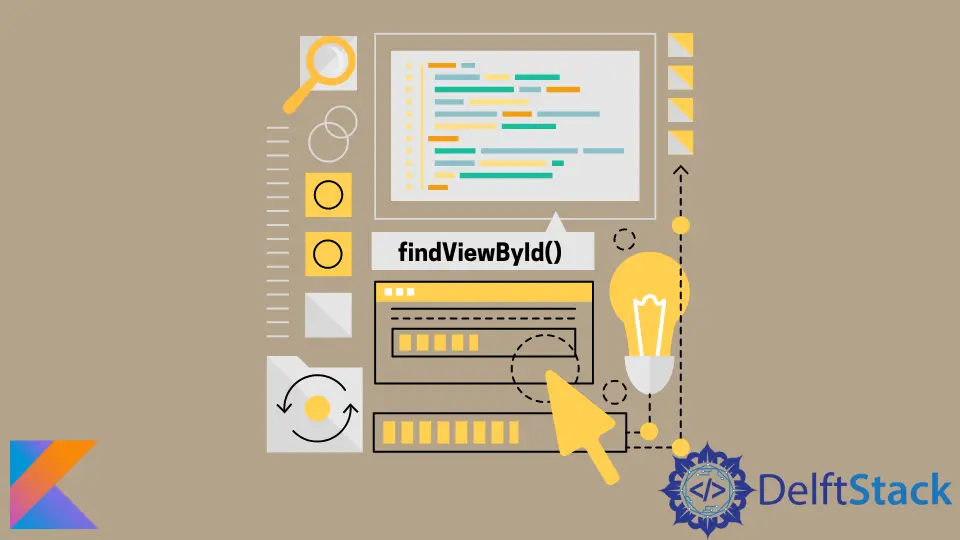
In diesem Artikel lernen Sie die Kotlin-Funktion findViewById kennen. Es zeigt Ihnen auch eine alternative Möglichkeit, auf die Ansicht zuzugreifen und sie zu aktualisieren, ohne die Funktion findViewById zu verwenden.
Verwendung der findViewById-Funktion in Kotlin
Die Funktion findViewById ist Teil der Android-Klassen View und Activity. Es ermöglicht uns, über eine ID auf eine bestehende Ansicht zuzugreifen und diese zu aktualisieren.
Wir können es mit beliebigen Ansichten verwenden, einschließlich TextView, LinearLayout, Button usw. Um die Kotlin-Funktion findViewById zu verwenden, müssen wir einer Ansicht beim Definieren eine ID zuweisen.
Wir können dies in der .xml-Datei tun. Hier ist die Syntax, um einer Ansicht eine ID zuzuweisen:
<?xml version="1.0" encoding="utf-8"?>
<TextView
android:id="@+id/id_text_view"
android:text="Kotlin Programming!"
android:layout_width="wrap_content"
android:layout_height="wrap_content" />
Sobald wir die Ansicht definiert haben, können wir von der Kotlin-Hauptdatei aus wie folgt darauf zugreifen:
@Override
protected void onCreate(Bundle savedInstanceState) {
super.onCreate(savedInstanceState);
setContentView(R.layout.activity_main);
TextView myTextView = findViewById(R.id.id_text_view);
}
Wie Sie oben sehen können, akzeptiert die Kotlin-Funktion findViewById nur einen Parameter: die ID.
Alternativer Weg: Verwendung von Kotlin Android Extensions
Während wir die Kotlin findViewById verwenden können, wird empfohlen, Kotlin Android-Erweiterungen zu verwenden. Diese Erweiterung ermöglicht einen effizienteren Zugriff auf Aktivitäten, Fragmente und Ansichten.
Das Plugin generiert zusätzlichen Code, der den Zugriff auf die Ansichten aus dem Layout-XML ermöglicht. Das Erweiterungs-Plugin baut auch einen Cache auf.
Dies bedeutet, dass beim ersten Zugriff auf die Ansicht die reguläre Funktion findViewById verwendet wird, aber jedes Mal danach auf die Ansicht aus dem Cache zugegriffen wird.
Es ermöglicht einen schnelleren Zugriff auf die Ansicht. Um die Kotlin-Android-Erweiterung zu verwenden, müssen wir sie mit dem Schlüsselwort apply im Android-Modul hinzufügen.
apply plugin: 'com.android.application'
apply plugin: 'kotlin-android'
apply plugin: 'kotlin-android-extensions'
Kailash Vaviya is a freelance writer who started writing in 2019 and has never stopped since then as he fell in love with it. He has a soft corner for technology and likes to read, learn, and write about it. His content is focused on providing information to help build a brand presence and gain engagement.
LinkedIn